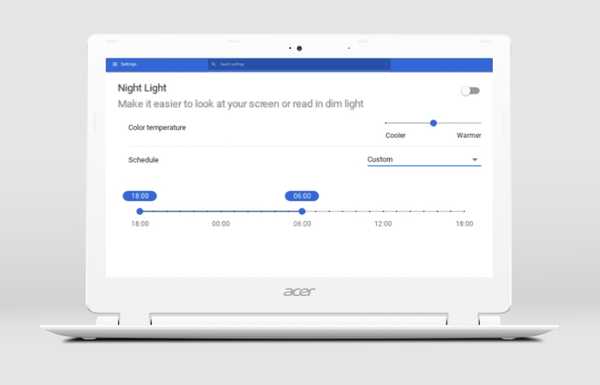
Dustin Hudson
0
2259
137
Vous savez peut-être que regarder un écran la nuit peut être nocif pour vos yeux, ce qui à son tour affecte votre santé. En effet, la lumière bleue de l'écran déforme votre rythme naturel (circadien) et vous empêche de vous endormir facilement la nuit. Les principaux systèmes d'exploitation tels que macOS et Windows offraient nativement des modes nuit, mais malheureusement, Chrome OS ne proposait aucune option de ce type jusqu'à récemment. Google a récemment mis à jour une nouvelle mise à jour sur le canal des développeurs Chrome OS, qui apporte une fonctionnalité native «Night Light». Donc, si vous êtes un utilisateur de Chrome OS qui aime faire fonctionner son Chromebook la nuit, lisez ce que nous vous disons comment activer Night Light sur les Chromebooks:
Activer Night Light dans Chrome OS
Remarque: J'ai essayé la méthode suivante sur mon Asus Chromebook Flip C100PA, et cela a fonctionné comme prévu. En outre, cela nécessite de changer votre chaîne vers la version Developer, ce qui nettoiera votre appareil, supprimant ainsi toutes vos données. Il est recommandé par la présente de sauvegarder toutes les données importantes sur votre appareil avant de continuer.
- La première étape consiste à vous assurer que votre appareil est sur le canal développeur. Pour ce faire, rendez-vous sur Paramètres et cliquez sur le bouton de menu hamburger pour révéler la barre latérale. Ici, cliquez sur "À propos de Chrome OS".
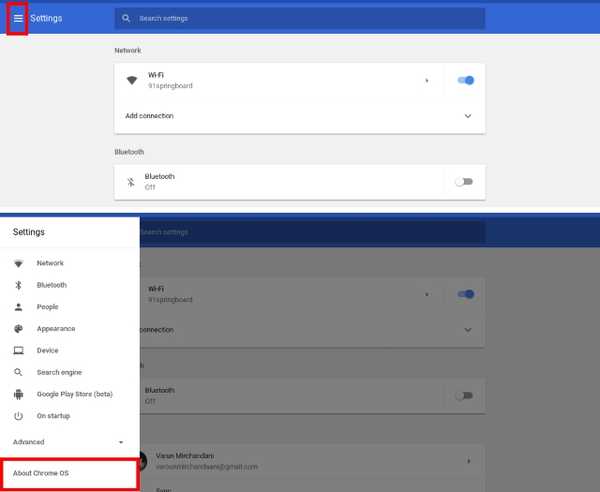
- Dans la section À propos de Chrome OS, cliquez sur "Informations détaillées sur la construction". Il vous montrera maintenant sur quelle chaîne votre Chromebook est actuellement utilisé. Cliquer sur "Changer de chaîne".
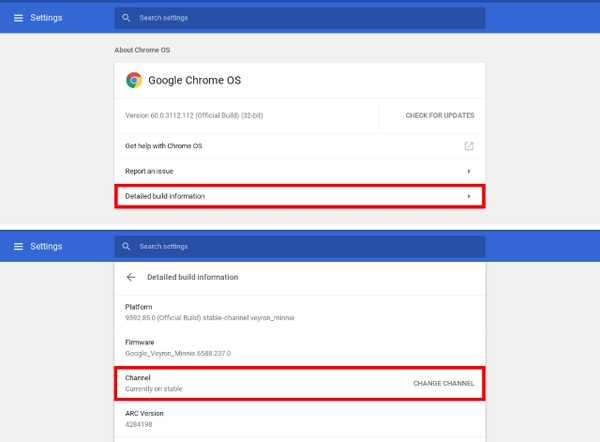
Remarque:L'option ci-dessus n'est disponible que pour le compte d'utilisateur propriétaire. Si vous utilisez un autre compte, déconnectez-vous et reconnectez-vous à l'aide du compte propriétaire.
- Une liste de divers canaux s'affichera maintenant, y compris Stable, Beta et Developer. Sélectionner "Développeur - instable" dans la liste, et cliquez sur "Changer de chaîne".
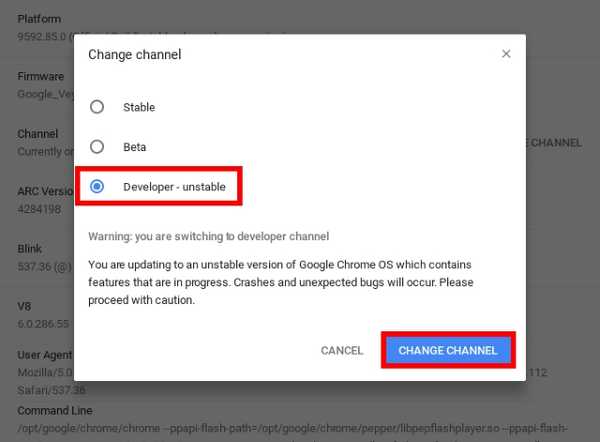
- Maintenant que vous avez fait cela, revenez à la page des paramètres. Le système va maintenant mettre à jour votre appareil vers le canal développeur. Une fois terminé, vous serez invité à redémarrer l'appareil. Cliquer sur "Redémarrer" procéder.
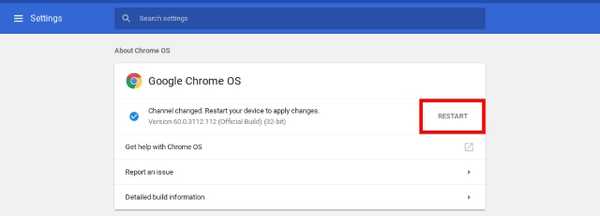
Remarque: Le canal actuel sera toujours affiché comme Stable. Cela étant dit, une fois que vous redémarrez votre appareil, il sera remplacé par «Version x.x.x.x (version officielle) dev».
- Après avoir redémarré votre appareil, ouvrez Google Chrome et entrez l'indicateur Chrome suivant dans la barre d'adresse:
chrome: // flags / # ash-enable-night-light
Un écran avec divers drapeaux Google devrait apparaître. Sous le titre "Activer la veilleuse", cliquer sur "Activer". Une fois que vous avez fait cela, vous serez peut-être invité à redémarrer votre Chromebook. Cliquer sur "Redémarrer maintenant" pour appliquer les changements.
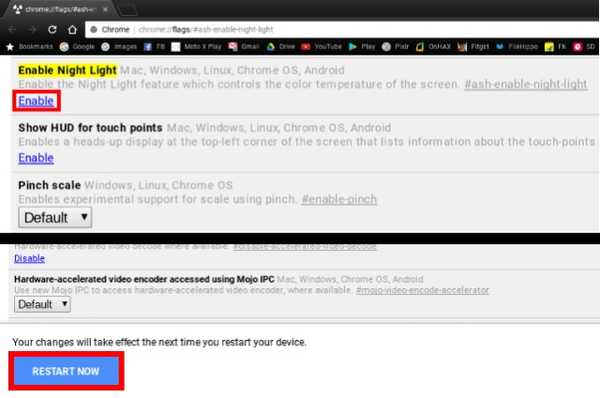
- Maintenant que vous avez fait cela, dirigez-vous vers Paramètres -> Appareil -> Affichages. Faites défiler jusqu'à l'option de Veilleuse, et activez la bascule à côté.

- Alternativement, vous pouvez également fixer un horaire pour la veilleuse de «Sunset to Sunrise» ou définissez votre propre «Programme personnalisé». De plus, vous avez également la possibilité de modifier la température de couleur, en modifiant la chaleur générale de la couleur.
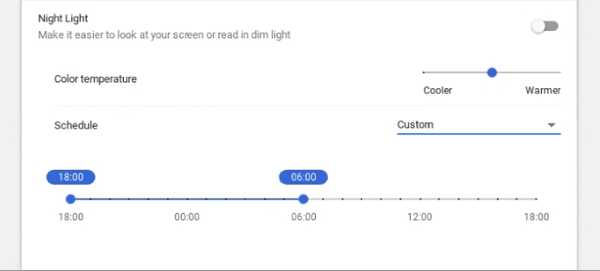
VOIR AUSSI: 27 commandes pratiques de Chrome OS à exécuter dans Crosh
Lisez confortablement la nuit en utilisant la veilleuse
L'inclusion de Night Light est une fonctionnalité intéressante pour les utilisateurs de Chrome OS. Il aide les utilisateurs de hiboux de fin de nuit à utiliser leurs Chromebooks plus confortablement dans l'obscurité. Bien que la fonctionnalité existe depuis un certain temps sur plusieurs plates-formes, il est agréable de la voir également disponible sur Chrome OS. Gardez à l'esprit que la fonctionnalité est actuellement uniquement sur la version Developer, et cela peut prendre encore quelques cycles de mise à jour avant que la fonctionnalité ne soit finalement poussée vers la version Stable. Faites-nous part de vos réflexions sur l'inclusion de Night Light et si vous utiliserez cette fonctionnalité ou non, dans la section commentaires ci-dessous.















